
Spisu treści:
- Krok 1: Czego potrzebujesz
- Krok 2: Laserowo wycinany akryl i korpus Mdf
- Krok 3: przyklej i przylutuj diodę LED pod górną płytą
- Krok 4: Schematyczny diagram oparty na Arduino Mega2560 RTC i wzmacniaczu
- Krok 5: Ustaw wszystkie akrylowe tablice rejestracyjne
- Krok 6: Podłącz pin anodowy wszystkich diod LED do kontrolera
- Krok 7: Sprawdź połączenie za pomocą przykładowego kodu
- Krok 8: Jak załadować kod do kontrolera po raz pierwszy?
- Krok 9: Jak ustawić różne tryby w tym zegarze
- Krok 10: Plany na przyszłość
- Autor John Day [email protected].
- Public 2024-01-30 11:28.
- Ostatnio zmodyfikowany 2025-01-23 15:02.




Planowaliśmy zrobić Timer dla jakiegoś innego konkursu, ale później wdrożyliśmy też zegar (bez RTC). Gdy zabraliśmy się do programowania, zainteresowaliśmy się dodaniem większej liczby funkcjonalności do urządzenia i ostatecznie dodaliśmy DS3231 RTC, a także zwiększyliśmy interaktywność poprzez zwiększenie liczby przycisków do dwóch pod koniec projektu.
Funkcje zegara
- Zegar czasu rzeczywistego
- Alarm
- Regulator czasowy
- Wyświetl temperaturę w pomieszczeniu
- Dostosuj czas według użytkownika
- Dostosuj timer według użytkownika
- Dostosuj dni alarmu
Krok 1: Czego potrzebujesz

Komponent elektroniczny
- 1 nie. Arduino Mega2560 z kablem - 9,79 USD
- 1 nie. DS3231 RTC - 1,09 USD
- 100 nie. Czerwona dioda LED 3528 SMD - 0,77 USD
- 2 nie. 1x40 jednorzędowy męski nagłówek 2,54 pinów - 0,58 USD *
- 1 nr. 1x40 jednorzędowy żeński nagłówek 2,54 pinów - 1,0 USD *
- 2 nie. Przełącznik wciskany z długim uchwytem 6 * 6 * 13 mm - 0,10 USD *
- 2 nie. Rezystor 10k 1/4 W przez otwór przelotowy - 0,04 USD *
- 1 nr. Głośnik 8ohm - 1,0 USD
- 1 metr 1,27 mm kolorowy płaski kabel taśmowy 10 kolorów - 1,04 USD
- 1 nr. LM386 *
- 1 nr. Potencjometr 10Kohm *
- 1 nr. Rezystor 10 omów *
- 2 nie. Kondensator 10uF *
- 1 nr. Kondensator 250 uF *
- 1 nr. Kondensator 0,1uF *
- 1 nr. PCB ogólnego przeznaczenia *
inne części
-
Arkusz MDF o grubości 2 mm
- 240mm x 60mm 2 szt. na przód i tył
- 240mm x 70mm 3 szt. do góry, płyta nośna do LED i dolna
- 60mm x 65mm 2 szt. na lewą i prawą stronę obudowy
-
Arkusz akrylowy 2 mm
130mm x 80mm 14 szt. dla cyfry
- Pistolet na klej
- Super klej do MDF
- Komputer z Arduino IDE
- Stacja lutownicza
- Uderz zmniejsz
To wszystko.
* Wszystkie przedmioty wolą kupować lokalnie.
Krok 2: Laserowo wycinany akryl i korpus Mdf



- Pliki DXF do obudowy zegara i akrylowej płyty cyfrowej.
- Jak pokazano na schemacie górnej płyty i płyty nośnej LED, obie płyty są sklejone razem jako rowek szczeliny led i górnej płyty w przeciwnym kierunku. Wynik pokazano na drugim obrazie jako schemat ideowy.
Krok 3: przyklej i przylutuj diodę LED pod górną płytą




Czerwona dioda LED pracuje na maksymalnie 2,6V a cyfrowy pin kontrolera daje 5V i 0V. Musimy więc wkleić czerwoną diodę LED szeregowo po 2 i połączyć się z odpowiednim cyfrowym pinem kontrolera. Czyli maksymalne napięcie serii 2 diod wynosi 5,2 a czerwona dioda nie przepala się przez kontroler 5V
Jak pokazano na zdjęciach, przyklej odpowiednio każdą czerwoną diodę LED w odpowiednim gnieździe. Po zlutowaniu anody i katody przylegających diod, połącz je szeregowo
Weź pojedynczy przewód i usuń gumową izolację zgodnie z długością rzędu diod LED i przylutuj katodę wszystkich serii diod LED do wspólnego przewodu, jak pokazano na trzecim obrazie dla wspólnego uziemienia wszystkich diod LED
Weź 1,27mm kolorowy płaski kabel taśmowy PITCH i przytnij go na przybliżoną odległość między rzędem diody a kontrolerem. Usuń izolację z obu stron do lutowania
Przylutuj każdy przewód w hierarchii koloru taśmy do anody szeregu diod LED, jak pokazano na trzecim obrazku
Nie lutuj teraz drugiego końca przewodu, zostanie on przylutowany w momencie układania całego przewodu do sterownika
Podobnie przyklej odpowiednio wszystkie czerwone diody LED i drut lutowniczy. Przylutuj całą katodę LED i weź jako uziemienie pojedynczy przewód dla całej diody LED
Krok 4: Schematyczny diagram oparty na Arduino Mega2560 RTC i wzmacniaczu


- Przed lutowaniem każdy drut wstaw termokurczliwy w każdy drut, aby uniknąć zwarcia.
- Przylutuj 4 żeńskie piny z jednej strony i 4 męskie piny z drugiej strony 4 przewodowy kabel. Podłącz przewody zgodnie ze schematem z DS3231(RTC).
- Wszystkie elementy związane ze wzmacniaczem umieść na płytce PCB ogólnego przeznaczenia i przylutuj zgodnie ze schematem ideowym wzmacniacza opartego na układzie scalonym LM386.
- Weź dwa przyciski i przylutuj rezystor i połączenie Vcc zgodnie ze schematem i przyklej go na przedniej płycie za pomocą pistoletu do klejenia na gorąco od środka.
- Podłącz wejście lewego przycisku do pinu cyfrowego nr. 3 i prawy przycisk do pinu nr. 2.
- Jeśli użytkownik chce umieścić połączenie SDA i SCL w 20 i 21 no. szpilki, to nie zrobi różnicy.
- Dołącz cyfrowy pin nr. 7 do masy i pin nr. 6 na wejście wzmacniacza.
- Po zakończeniu wszystkich prac lutowniczych obkurcz rurkę termokurczliwą.
Krok 5: Ustaw wszystkie akrylowe tablice rejestracyjne



-
Umieść akrylową tablicę rejestracyjną, zaczynając od 0 z przodu do 9 na ostatnim gnieździe w całym rzędzie.
- Umieść płytkę okrężnicy w gnieździe okrężnicy.
Krok 6: Podłącz pin anodowy wszystkich diod LED do kontrolera



- Przylutuj cały przewód katodowy do męskiego kołka rozgałęźnego zgodnie z cyfrową konfiguracją styków, jak pokazano poniżej.
- Podłącz wszystkie diody LED, jak pokazano na obrazku.
- Piny Arduino ==> cyfra zegara
- D10 ==> 0 Cyfra jednostki
- D11 ==> 1 cyfra jednostki
- D12 ==> 2 cyfra jednostki
- D13 ==> 3 Cyfra jednostek
- D14 ==> 4 Cyfra jednostki
- D15 ==> 5 Cyfra jednostek
- D16 ==> 6 cyfra jednostki
- D17 ==> 7 Cyfra jednostki
- D18 ==> 8 cyfra jednostki
- D19 ==> 9 Cyfra jednostki
- D5 ==> 0 cyfra dziesiętna
- D6 ==> 1 cyfra dziesiętna
- D22 ==> 2 cyfra dziesiętna
- D23 ==> 3 cyfra dziesiętna
- D24 ==> 4 cyfra dziesiętna
- D25 ==> 5 cyfra dziesiętna
- D26 ==> 6 cyfra dziesiętna
- D27 ==> 7 cyfra dziesiętna
- D28 ==> 8 cyfra dziesiętna
- D29 ==> 9 cyfra dziesiętna
- D30 ==> 0 Setka cyfr
-
D31 ==> 1 setna cyfra
- D32 ==> 2 setki cyfr
- D33 ==> 3 setki cyfr
- D34 ==> 4 setki cyfr
- D35 ==> 5 Setka cyfr
- D36 ==> 6 Setka cyfr
- D37 ==> 7 Setka cyfr
- D38 ==> 8 Setka cyfr
- D39 ==> 9 Setka cyfr
- D40 ==> 0 Tysiące cyfr
- D41 ==> 1 tys. cyfr
- D42 ==> 2 tys. cyfr
- D43 ==> 3 tys. cyfr
- D44 ==> 4 tys. cyfr
- D45 ==> 5 tysięcy cyfr
- D46 ==> 6 tysięcy cyfr
- D47 ==> 7 tysięcy cyfr
- D48 ==> 8 tysięcy cyfr
- D49 ==> 9 tysięcy cyfr
- D53 ==> dwukropek (:)
- Cała wspólna masa LED łączy się z pinem uziemiającym.
Krok 7: Sprawdź połączenie za pomocą przykładowego kodu
- Otwórz Arduino IDE i otwórz przykładowy kod kontrolny podany poniżej.
- Prześlij w Arduino Mega2560.
- Po zakończeniu ładowania zacznie migać od cyfry jednostki minuty od 0 do 1, 2, 3 do 9 cyfry dziesiętnej godziny z opóźnieniem 0,5 sekundy.
- W międzyczasie, jeśli jakakolwiek dioda LED nie świeci, sprawdź połączenie diod LED i kontrolera.
Krok 8: Jak załadować kod do kontrolera po raz pierwszy?

- Pobierz kod podany poniżej.
- Otwórz Arduino IDE i otwórz w nim kod.
- Zobacz wideo jak powyżej i postępuj zgodnie z instrukcjami.
Krok 9: Jak ustawić różne tryby w tym zegarze

Krok 10: Plany na przyszłość
- Dodaj szachy
- Zwiększ jeden przycisk, aby był bardziej przyjazny dla użytkownika.
- Dzięki temu można go przełączać między trybem 12-godzinnym a 24-godzinnym za pomocą przycisku.
- Uczynienie go bardziej interaktywnym dzięki głosowemu wskazywaniu aktualnego czasu z dniem dobry, wieczorem itp.
- Dodanie funkcji kontrolowania tego zegara za pomocą aplikacji mobilnej.
Twoje komentarze/sugestie/pytania/krytyki są mile widziane…
Zalecana:
IoT DevKit (wszystko w jednym) - ORB1T V19.0 ALPHA: 6 kroków

IoT DevKit (wszystko w jednym) - ORB1T V19.0 ALPHA: Co to jest OBJEX? OBJEX to „startup”; może (nie wiem, za wcześnie, żeby powiedzieć). Obecnie jest to zestaw eksperymentalnych projektów IoT. Każdy projekt ma inną nazwę, na przykład ORB1T. Celem OBJEX jest rozwój systemów/urządzeń IoT.El
Płytka mikrokontrolera „wszystko w jednym”: 8 kroków
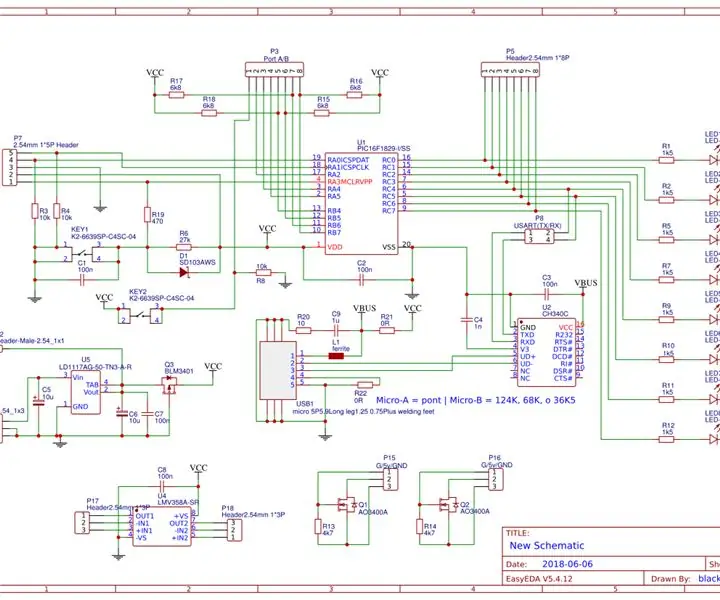
Płytka mikrokontrolera „wszystko w jednym”: w tym projekcie płytki mikrokontrolera typu „wszystko w jednym” ma być bardziej funkcjonalna niż Arduino, po około 100 godzinach projektowania postanowiłem podzielić się nią ze społecznością, mam nadzieję, że docenisz wysiłek i wesprzyj to (Wszelkie pytania lub w
Zrób to sam – Recykling wentylatora podłogowego na modyfikator światła fotograficznego/lampę typu „wszystko w jednym”: 11 kroków

Zrób to sam – Recykling wentylatora podłogowego na modyfikator światła fotograficznego/lampę typu „wszystko w jednym”: Niedawno przeprowadzałem wiosenne porządki i natknąłem się na wentylator podłogowy, który miał spalony silnik. I potrzebowałem lampy stołowej. 2+2 i zrobiłem trochę burzy mózgów i wpadłem na pomysł, aby przekształcić wentylator w modyfikator światła o szerokości 20 cali. Czytaj dalej, aby
Menedżer haseł, typer, makro, ładunek Wszystko w JEDNYM!: 11 kroków (ze zdjęciami)

Password Manager, Typer, Macro, Payload… Wszystko w JEDNYM!: UWAGA: Jeśli masz problem z wykonaniem tego urządzenia (pcb, lutowanie lub inne), wyślij mi prywatną wiadomość tutaj lub e-mail na adres [email protected]. Chętnie wyślę jeden z płytek drukowanych lub urządzeń, które już produkuję
Najlepsze przenośne źródło zasilania: ładowarka Axim, PSP i USB typu „wszystko w jednym”: 11 kroków

Najlepsze przenośne źródło zasilania: Ładowarka All-in-one Axim, PSP i USB: Moja pierwsza instrukcja opisała, jak zbudować kompaktowe źródło zasilania, które może zasilać palmtop Dell Axim z 8 baterii AA w celu długotrwałego użytkowania podczas długich podróży. Używał prostego regulatora 7805 i kilku kondensatorów do filtrowania zasilania. Może to być również ty
